Tapi, apa jadinya jika tombol power penyelamat ternyata rusak? Bagaimana Anda akan me-reboot perangkat itu? Nah, coba tebak? Untuk itulah kami di sini, untuk menyelesaikan semua masalah Anda!
Bagaimana Cara Restart atau Reboot Ponsel Android Anda?
Kami telah membuat daftar sejumlah cara untuk memulai ulang Perangkat Android Anda. Jadi apa yang kita tunggu? Mari kita mulai!
#1 Lakukan Restart Standar
Saran pertama dan terpenting kami adalah me-restart telepon dengan opsi perangkat lunak bawaan. Sebaiknya berikan kesempatan pada metode default.
Langkah-langkah untuk Reboot / Restart ponsel Anda adalah sebagai berikut:
- Tekan dan tahan tombol Daya (biasanya ada di sisi kanan atas ponsel). Dalam beberapa kasus, Anda harus memilih tombol Volume Turun + Rumah hingga menu muncul. Tidak perlu membuka kunci perangkat Anda untuk melakukan proses ini.

- Sekarang, pilih opsi Restart/ Reboot dari daftar dan tunggu telepon Anda restart.
Jika ini tidak berhasil untuk Anda, lihat metode lain yang tercantum di sini untuk Restart atau Reboot Ponsel Android Anda.
# 2 Matikan lalu Hidupkan kembali
Cara dasar namun praktis lainnya untuk mem-boot ulang perangkat Anda adalah dengan mematikan ponsel lalu menyalakannya kembali. Metode ini tidak hanya dapat dilakukan tetapi juga hemat waktu. Secara keseluruhan, ini adalah alternatif terbaik jika perangkat Anda tidak merespons metode default Rebooting.
Langkah-langkah untuk melakukannya:
- Tekan dan tahan tombol Daya di sisi kiri ponsel. Atau, gunakan tombol Volume Turun plus tombol Beranda . Tunggu hingga menu muncul.

- Sekarang ketuk opsi Matikan dan tunggu telepon mati.
- Setelah ini, tahan lama tombol Daya hingga layar berkedip.
Tunggu hingga perangkat Anda hidup kembali. Dan sekarang Anda baik untuk pergi!
#3 Coba Hard Restart atau Hard Reboot
Jika perangkat Anda tidak merespons metode Soft Boot, coba gunakan Metode Hard Reboot. Tapi hei, jangan stres! Ini tidak berfungsi seperti opsi Factory Reset. Data Anda masih aman dan sehat.
Anda dapat menggunakan opsi ini saat ponsel Anda mulai bertingkah lucu. Ini hanyalah cara yang lebih mewah untuk Mematikan perangkat Anda dan kemudian menyalakannya kembali. Ini mirip dengan menahan tombol power di PC kita.
Langkah-langkah untuk melakukannya adalah:
- Tekan lama tombol Daya selama sekitar 10 hingga 15 detik.
- Proses ini akan Memaksa Restart perangkat Anda secara manual.
Dan itu saja, selamat menikmati!
#4 Lepas Baterai Ponsel Anda
Saat ini, semua pabrikan Smartphone memproduksi ponsel terintegrasi dengan baterai yang tidak dapat dilepas. Ini mengurangi keseluruhan perangkat keras ponsel, membuat perangkat Anda ramping dan berkilau. Rupanya, itulah hype saat ini.
Tapi, bagi yang masih menggunakan ponsel dengan baterai yang bisa dilepas, anggap diri Anda beruntung. Jika ponsel Anda tidak merespons cara Reboot manual, coba cabut baterai Anda.
Langkah-langkah untuk melepas baterai Anda adalah:
- Cukup, lepaskan bagian belakang bodi ponsel Anda (penutup).

- Temukan ruang kecil di mana Anda dapat memasukkan spatula atau paku untuk memisahkan kedua segmen. Perlu diingat bahwa setiap ponsel memiliki desain perangkat keras yang berbeda.
- Berhati-hatilah saat menggunakan alat tipis karena Anda tidak ingin melubangi atau merusak bagian dalam ponsel Anda. Tangani baterai dengan hati-hati karena sangat rapuh.


- Setelah melepas baterai ponsel, geser kembali. Sekarang, tekan lama Tombol Daya lagi hingga layar Anda berkedip. Tunggu hingga ponsel Anda hidup kembali.
Voila! Ponsel Android Anda berhasil dihidupkan ulang.
#5 Gunakan ADB untuk Reboot dari PC Anda
Android Debug Bridge (ADB) adalah alat yang dapat membantu Anda melakukan Reboot ponsel dengan bantuan PC jika tidak berhasil dengan cara manual. Ini adalah fitur yang disediakan oleh Google yang memungkinkan Anda berkomunikasi dengan perangkat Anda dan melakukan banyak operasi jarak jauh seperti debugging dan menginstal aplikasi, mentransfer file, dan bahkan me-reboot ponsel atau tablet Anda.
Langkah-langkah untuk menggunakan ADB adalah:
- Pertama, instal ADB Tool dan driver Android menggunakan Android SDK (Software Development Kit).
- Kemudian, di Perangkat Android Anda, buka Pengaturan dan ketuk Pengaturan Tambahan.

- Temukan opsi Pengembang dan ketuk.

- Di bawah bagian Debugging , aktifkan opsi On the USB Debugging .

- Sekarang, sambungkan Ponsel Android Anda ke PC menggunakan kabel USB dan buka Command Prompt atau Terminal .
- Cukup ketik ‘ perangkat ADB’ untuk memastikan bahwa perangkat Anda terdeteksi.


- Jika tidak respon cek ulang apakah driver sudah terinstall dengan baik atau belum, jika belum install ulang.
- Terakhir, jika command prompt merespon dengan mengatakan, ‘ list of devices attached’ kemudian ketik ‘ ADB reboot’ .
- Ponsel Android Anda sekarang harus restart dengan lancar.
# 6 Atur Ulang Pabrik Perangkat Anda
Anda harus mempertimbangkan untuk mengatur ulang perangkat Anda ke pengaturan pabrik sebagai upaya terakhir Anda. Ini akan membuat perangkat Anda seperti baru tetapi semua data Anda akan dihapus. Tidak hanya akan me-reboot perangkat Anda tetapi j
uga akan menangani masalah terkait kinerja lainnya, seperti aplikasi mogok atau macet, kecepatan buruk, dll.
Ingat, satu-satunya masalah adalah itu akan menghapus seluruh data dari Perangkat Android Anda.
Kami menyarankan Anda untuk mencadangkan data gabungan dan mentransfernya ke Google Drive atau penyimpanan eksternal lainnya. Cukup ikuti langkah-langkah ini untuk mengatur ulang pabrik perangkat Anda:
- Untuk mengatur ulang ponsel Anda ke setelan pabrik, pertama-tama simpan semua data Anda di Google Drive atau Kartu SD eksternal.
- Buka Pengaturan lalu ketuk About Phone.
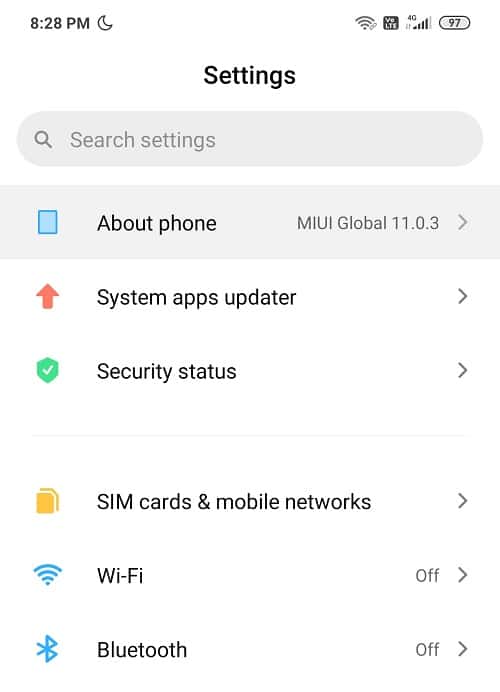
- Sekarang pilih opsi Cadangkan dan setel ulang , lalu klik Hapus Semua Data di bawah bagian data pribadi.



- Cukup pilih opsi Atur Ulang Telepon . Ikuti instruksi yang ditampilkan di layar untuk Menghapus semuanya.

- Terakhir, Anda akan dapat me-restart perangkat dengan cara manual.
- Terakhir, Pulihkan data Anda dari Google Drive.
# 7 Nyalakan Ulang Perangkat Anda untuk Menyimpan Mode
Mem-boot ulang perangkat Anda ke Safe Mode bisa menjadi alternatif yang bagus. Apalagi caranya cukup simple dan mudah. Safe Mode memecahkan masalah perangkat lunak apa pun di perangkat Android yang dapat disebabkan oleh aplikasi pihak ketiga atau unduhan perangkat lunak eksternal apa pun, yang dapat mengganggu fungsi normal perangkat kami.
Langkah-langkah untuk mengaktifkan Safe Mode:
- Tekan & tahan tombol Daya di perangkat Android Anda.
- Sekarang, ketuk dan tahan opsi Matikan selama beberapa detik.
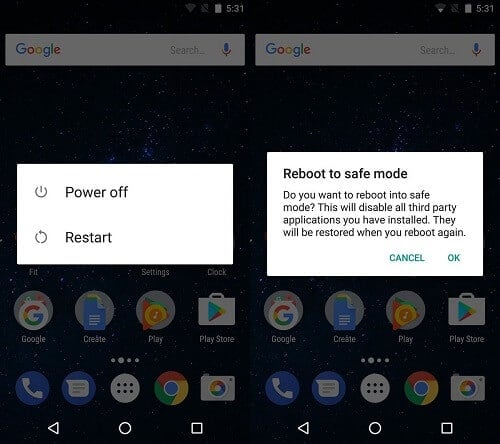
- Anda akan melihat layar muncul, menanyakan apakah Anda ingin Reboot to Safe Mode , ketuk OK.
- Ponsel Anda sekarang akan boot ke Safe Mode .
- Anda juga akan melihat tulisan ‘ Safe Mode’ tertulis di layar beranda Anda di pojok kiri bawah.
# 8 Tutup Aplikasi yang berjalan di Latar Belakang
Jika ponsel Anda berkinerja buruk dan Anda ingin mempercepatnya, alih-alih me-reboot perangkat, coba tutup semua tab yang berjalan di latar belakang. Ini akan meningkatkan kinerja perangkat Android Anda dan akan meningkatkan kecepatannya. Tidak hanya itu, tetapi juga akan mengurangi laju pengurasan baterai Anda karena beberapa aplikasi yang berjalan di latar belakang dapat mengisi daya baterai. Ini adalah proses yang sangat sederhana dan mudah.
Ikuti langkah-langkah ini untuk melakukannya:
- Ketuk Ikon Persegi yang terletak di sudut kiri bawah layar Anda.
- Arahkan Aplikasi yang ingin Anda tutup.
- Tekan dan tahan aplikasi dan Gesek ke Kanan (biasanya).

- Jika Anda ingin menutup semua Aplikasi, klik tab ‘ Bersihkan Semua’ atau ikon X di tengah.
Direkomendasikan: Matikan Asisten Google di Perangkat Android
Saya tahu Mem-boot ulang perangkat sangat penting agar ponsel kami tetap berfungsi. Dan jika praktik manual tidak berhasil, itu bisa sangat menegangkan. Tapi tidak apa-apa. Saya harap kami dapat mengeluarkan Anda dari situasi ini dan membantu Anda untuk Restart atau Reboot Ponsel Android Anda . Beri tahu kami betapa bergunanya peretasan kami menurut Anda. Kami akan menunggu umpan baliknya!
